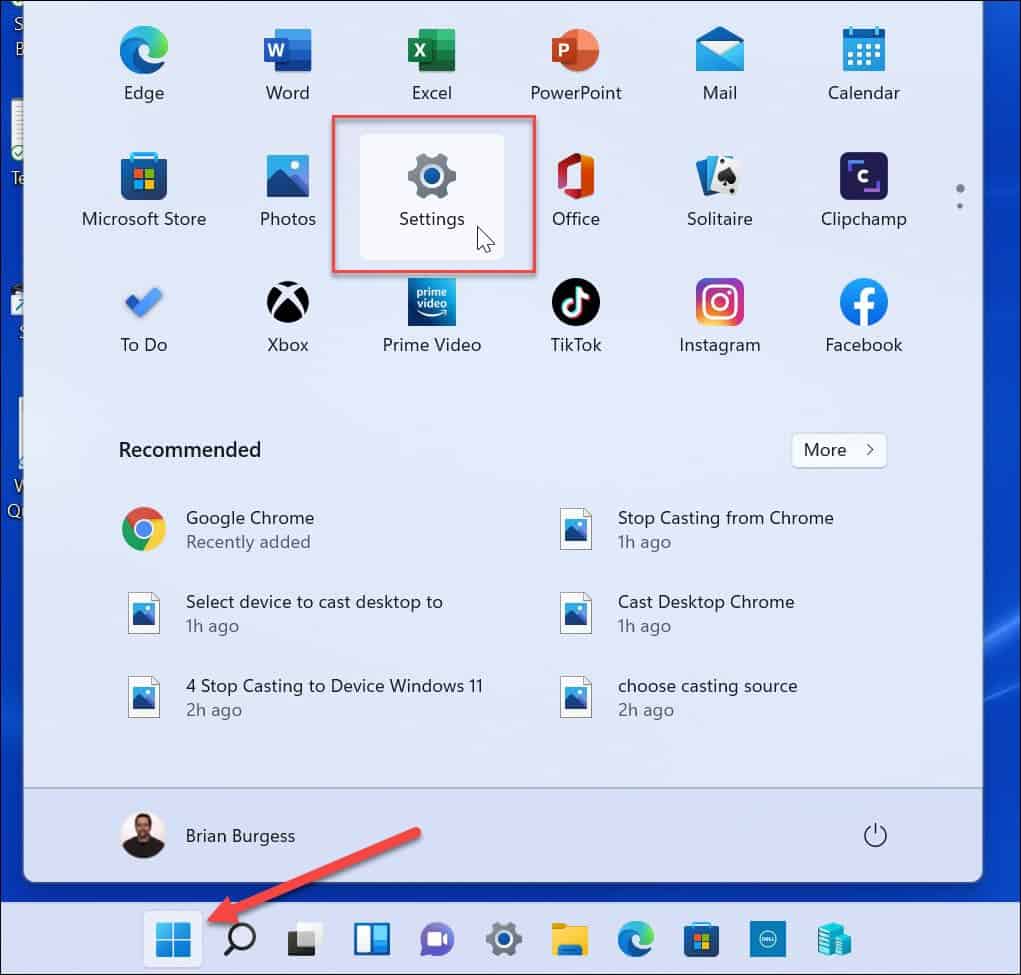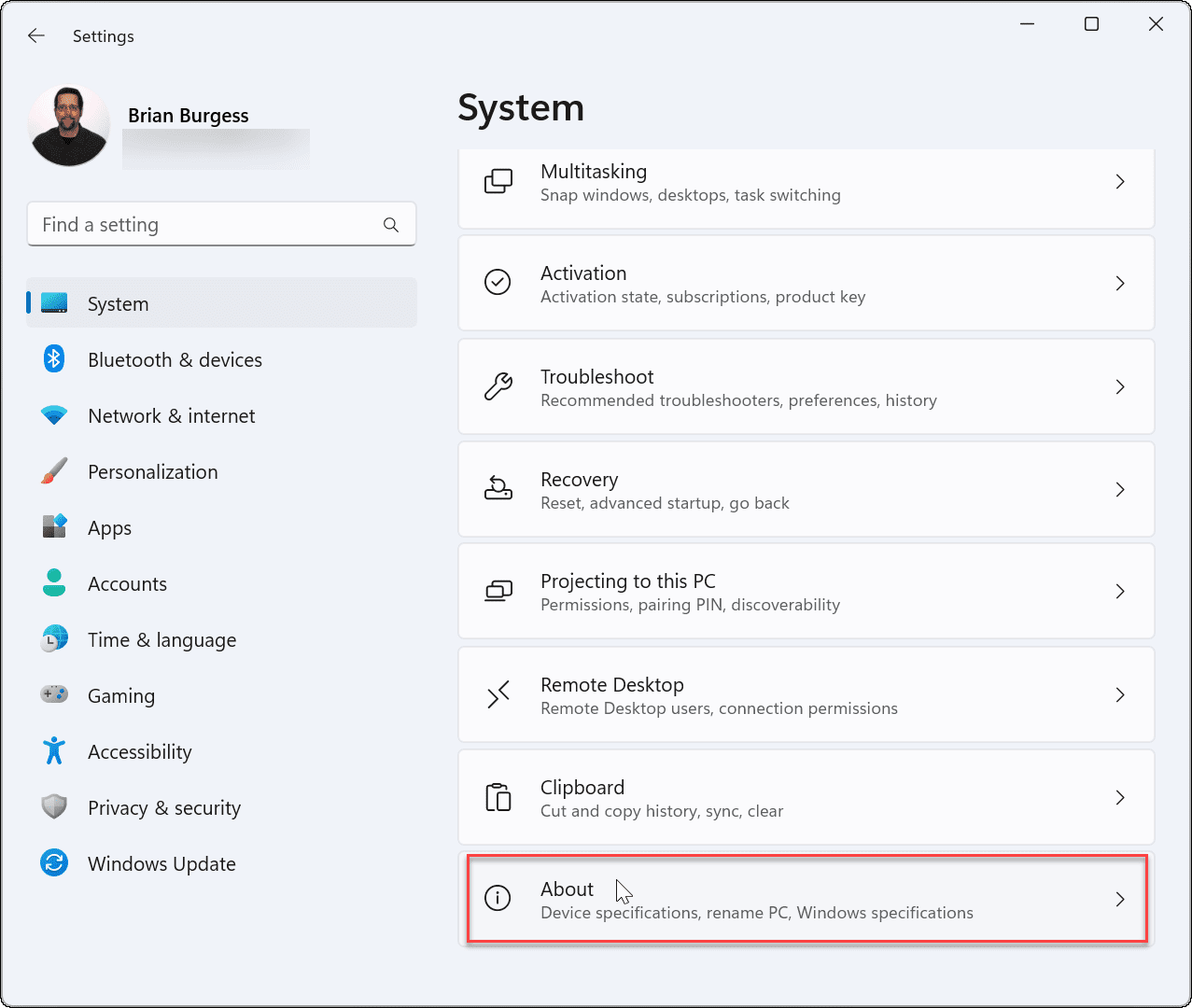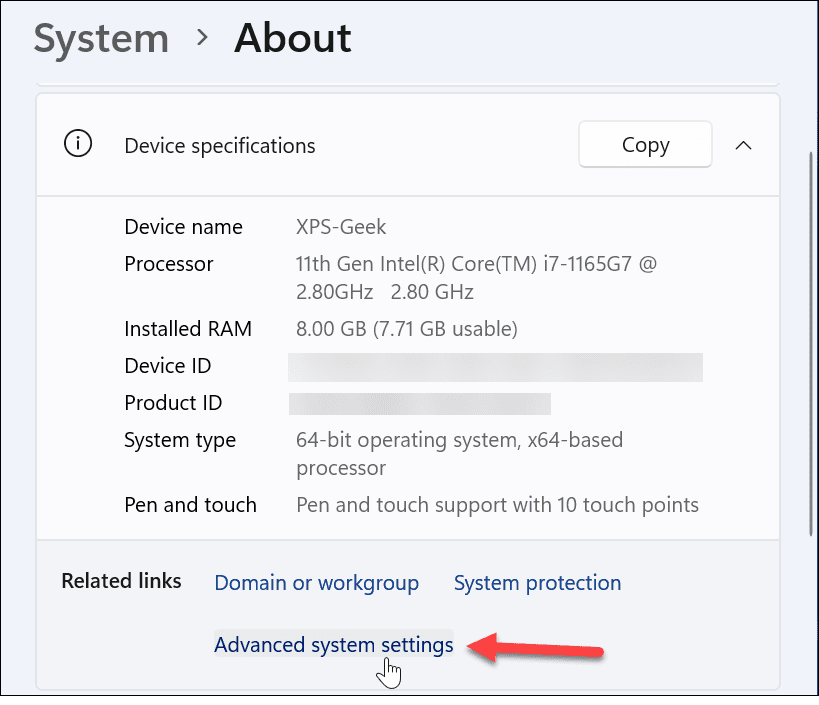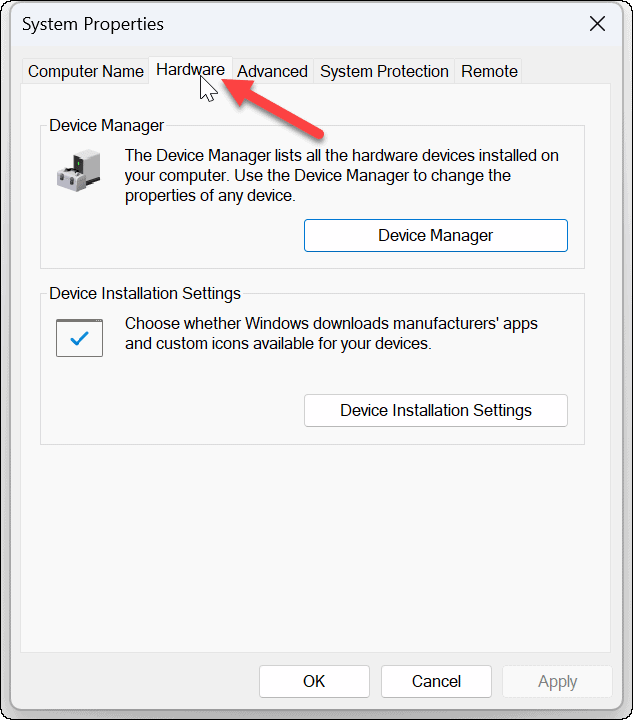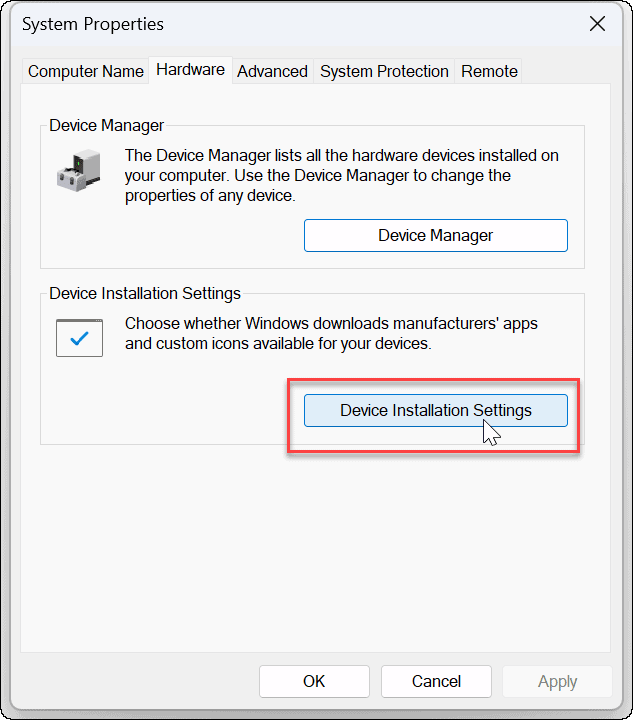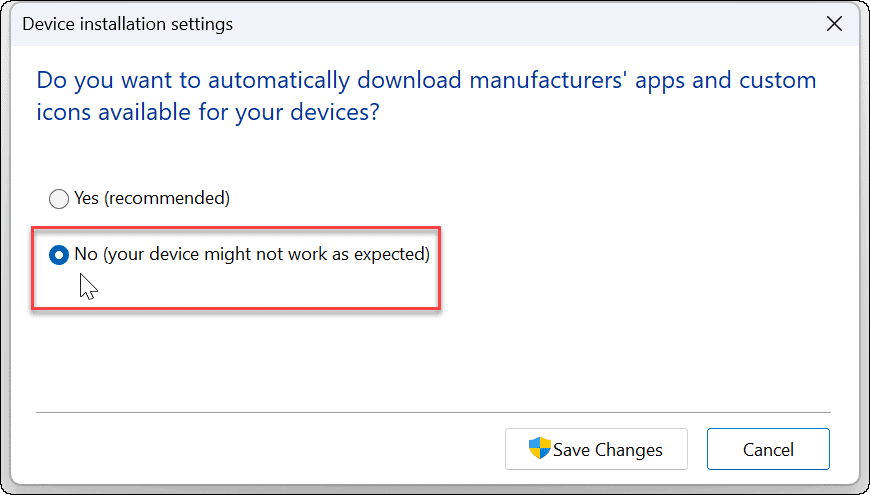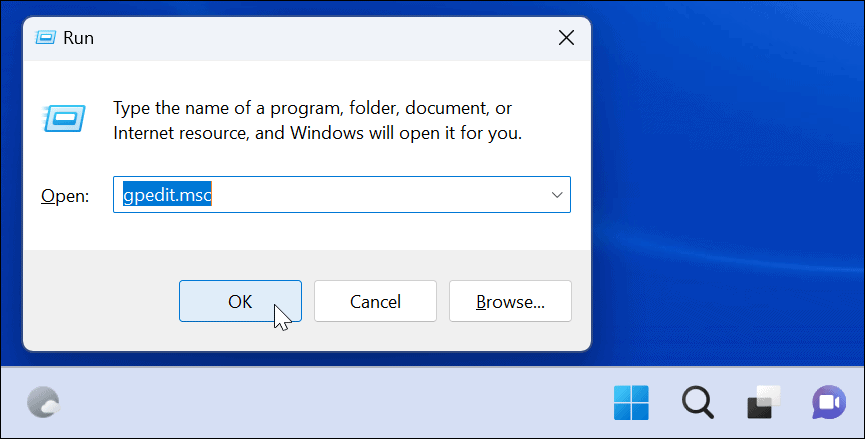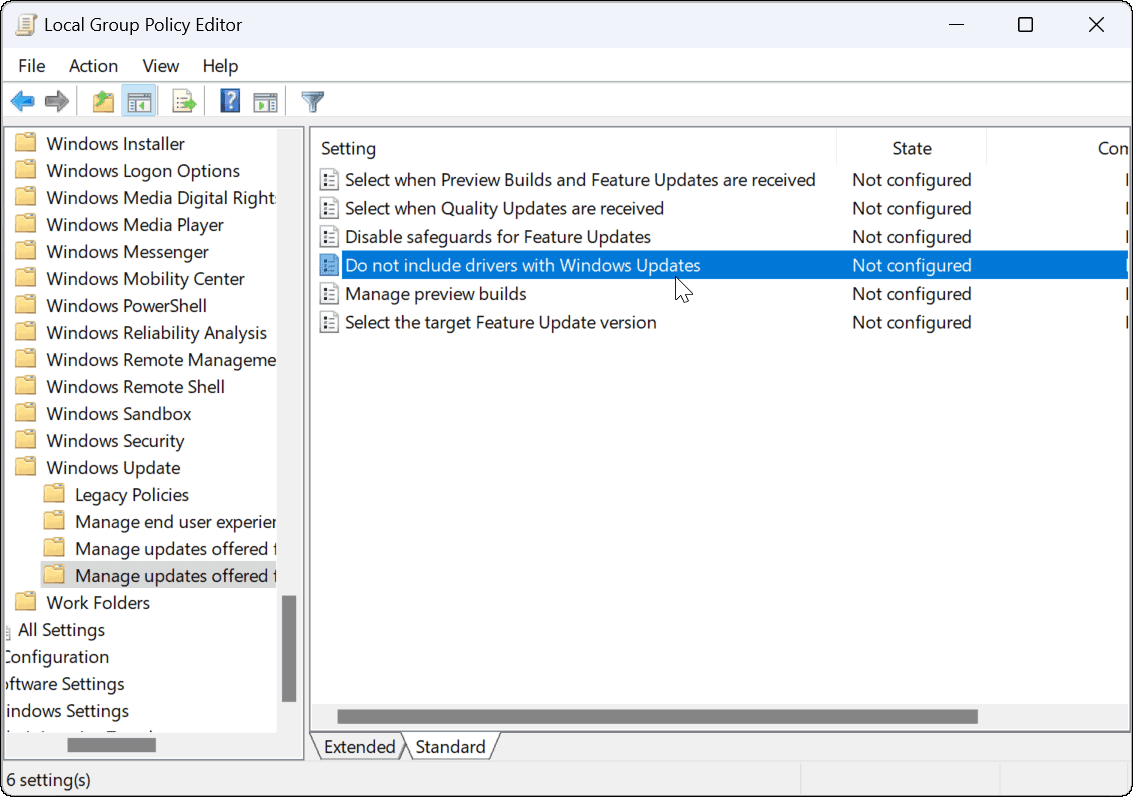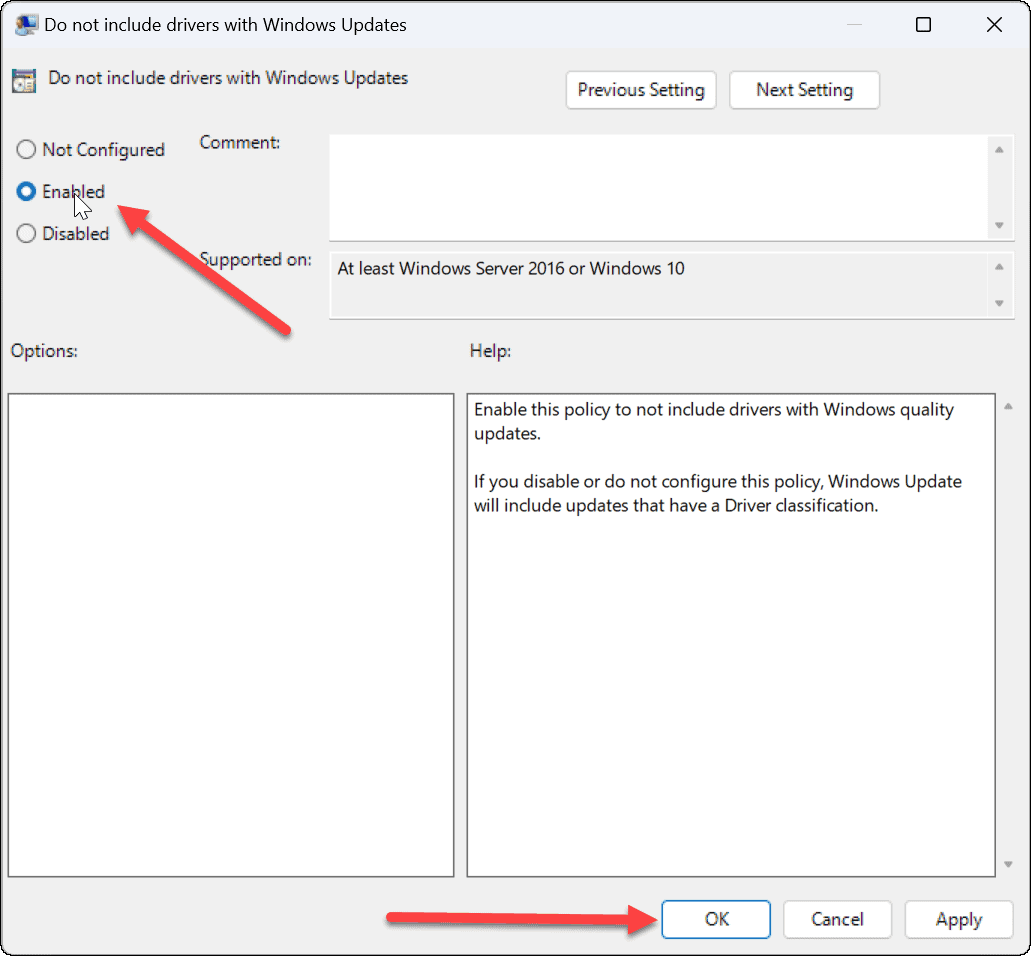Comment désactiver l’installation automatique du pilote sur Windows 11


Parfois, les installations automatiques de pilotes peuvent causer des problèmes. Alors, voici comment désactiver l’installation automatique du pilote sur Windows 11.
Windows 11 peut configurer de nouveaux pilotes de périphérique via Windows Update sans intervention de l’utilisateur. Cependant, les pilotes de périphérique installés causent parfois des ravages sur votre PC. Ainsi, vous pouvez désactiver l’installation automatique du pilote sur Windows 11.
Lorsque le service est désactivé, il vous permet d’installer les pilotes manuellement à la place. Cela aide lorsque Windows installe continuellement des pilotes bogués qui entraînent des problèmes.
Vous pouvez également installer un pilote de périphérique plus adapté au fonctionnement de votre matériel. Quelle que soit la raison, Windows 11 inclut une option qui vous permet de désactiver l’installation automatique du pilote.
Désactiver l’installation automatique du pilote sur Windows 11
Avoir la possibilité d’installer manuellement vos propres pilotes permet d’éviter les pilotes bogués et les périphériques qui ne fonctionnent pas.
Pour désactiver l’installation automatique du pilote sur Windows 11, procédez comme suit :
- Clique le Commencer bouton ou appuyez sur le Clé Windowset ouvrez Paramètres > Système.
- Faites défiler vers le bas et cliquez sur le À propos de option.
- Quand le À propos de la page s’ouvre, cliquez sur le Réglages avancés du système lien sous le Spécifications de l’appareil section.
- Quand le Propriétés du système fenêtre s’ouvre, sélectionnez le Matériel languette.
- Maintenant, cliquez sur le Paramètres d’installation du périphérique sous la section Paramètres d’installation du périphérique.
- Ensuite, cliquez sur le Non (votre appareil peut ne pas fonctionner comme prévu) dans la fenêtre Paramètres d’installation du périphérique.
- Clique le Sauvegarder les modifications bouton et cliquez D’ACCORD fermer le Propriétés du système la fenêtre.
Désactiver l’installation automatique du pilote via la stratégie de groupe
En plus d’utiliser Windows pour désactiver les installations automatiques de pilotes, vous pouvez utiliser la stratégie de groupe.
Noter: La fonctionnalité de stratégie de groupe est uniquement disponible dans les éditions Windows 11 Pro, Education et Enterprise.
Procédez comme suit pour désactiver les installations automatiques de pilotes à l’aide de la stratégie de groupe :
- Appuyez sur le raccourci clavier Touche Windows + R pour lancer la boîte de dialogue Exécuter, tapez gpedit.mscet cliquez D’ACCORD.
- Une fois l’éditeur de stratégie de groupe lancé, accédez au chemin suivant :
Computer Configuration > Administrative Templates > Windows Components > Windows Update > Manage updates offered from Windows Update
- Double-cliquez sur le Ne pas inclure les pilotes avec les mises à jour Windows
- Clique le Activé dans le coin supérieur droit de la page de politique et cliquez sur le D’ACCORD bouton en bas.
Désactiver les mises à jour automatiques des pilotes
Que vous utilisiez l’interface Windows 11 ou que vous passiez par la stratégie de groupe, vous ne recevrez plus automatiquement aucun pilote de périphérique via Windows Update lorsque vous aurez terminé les étapes. Au lieu de cela, vous devrez les installer manuellement.
Il convient également de noter que si vous rencontrez un problème matériel après l’installation d’une mise à jour de pilote, vous pouvez l’annuler. Et puisque nous parlons de faire les choses manuellement, jetez un œil à la mise à jour manuelle de Windows 11.
Si vous n’utilisez pas encore Windows 11, lisez comment empêcher Windows 10 de mettre à jour automatiquement les pilotes matériels.